パスワードを忘れた方
パスワード再発行についての説明です。
メールアドレス入力画面
パスワード再設定用メールを送信する画面の説明です。
1.ログイン画面の[パスワードを忘れた方]をクリックします。
※[パスワードを忘れた方はこちら]は、[メールサーバ設定](システム管理者のみ設定可能)の各機能のメール送信が[使用する]に設定され、
[個人情報の変更不可設定](システム管理者のみ設定可能)のログインパスワードが[変更可]に設定されている場合に表示されます。
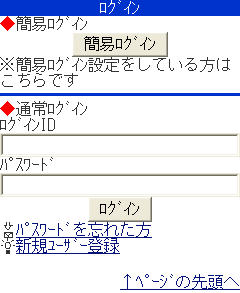
2.[パスワードを忘れた方はこちら]をクリックすると、パスワード再設定メールアドレス入力画面が表示されます。
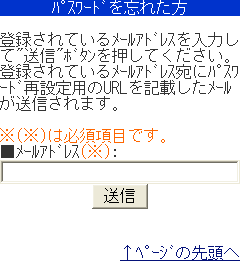
| メールアドレス |
パスワード再設定メールを送信するメールアドレスを入力してください。 ※desknet'sFAQに登録されているメールアドレスでない場合、パスワードの再設定はできません。 ※必須項目のためメールアドレスが入力されていない場合はパスワード再設定できません。 |
|---|
3.[送信]ボタンをクリックすると、パスワード再設定用メールが送信されメール送信完了画面が表示されます。
パスワード再設定入力画面
パスワード再設定する画面の説明です。
1.パスワード再設定用メールに記載されているURLに接続すると、パスワード再入力画面が表示されます。

2.新しいパスワードを入力して、[再設定]ボタンをクリックしてください。
| メールアドレス |
再設定を行うユーザーのメールアドレスが表示されます。 |
|---|---|
| 新しいパスワード |
新しいパスワードを入力してください。 ※必須項目のため新しいパスワードを入力しない場合は再設定できません。 ※半角英数字、及び以下の文字を使用することができます。 - . = @ [ ] ^ _ ` { } ~ ※6文字以上32文字まで入力可能です。 |
| 新しいパスワード確認 |
新しいパスワード確認を入力してください。 ※上記で入力したパスワードと同じでない場合は登録できません。 |
3.[再設定]ボタンをクリックしてください。
4.パスワード再設定完了画面が表示され、設定した新しいパスワードでのログインが可能になります。